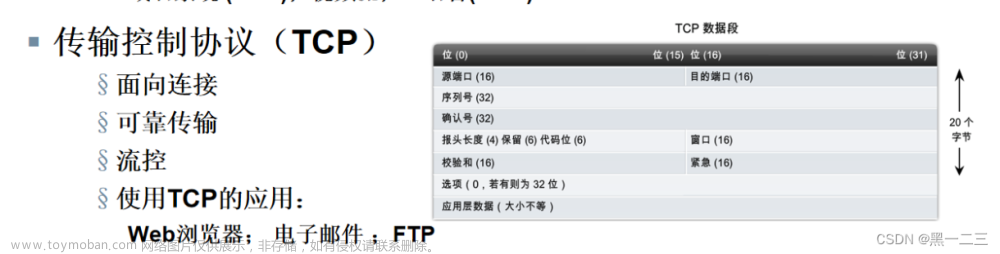目录
前言
一.偏好设置(这步可以省略)
1. 改变语言模式
2. 更改路由器名称(进入系统视图修改)
3. 关闭信息提示
二.PC机配置
三.配置路由器IP地址
四.设置PC1向PC2的路由连接
五.设置PC2向PC1的路由回路
六、总结
前言
"ENSP"是华为公司推出的一款网络规划设计软件,全称为"Enterprise Network Simulation Platform",适用于企业网络规划和设计的各个阶段,能够提高网络工程师的工作效率和设计质量。

以此图为例进行配置
开启设备:

打开CLI

一.偏好设置(这步可以省略)
1. 改变语言模式
< >language-mode 语言

2. 更改路由器名称(进入系统视图修改)
< >system-view----------------------------(进入系统视图)
[ ]sysname 名称

3. 关闭信息提示
[ ]un in en

其余路由器重复此操作
二.PC机配置
PC1:
IP地址:192.168.1.2
子网掩码:255.255.255.0
网关:192.168.1.1

PC2:
IP地址:192.168.4.2
子网掩码:255.255.255.0
网关:192.168.4.1

三.配置路由器IP地址
[ ]int 接口
[ ]ip address IP地址 24
R1:
[R1]int Ethernet0/0/0
[R1-Ethernet0/0/0]ip address 192.168.1.1 24
[R1-Ethernet0/0/0]int Ethernet0/0/1
[R1-Ethernet0/0/1]ip address 192.168.2.1 24

因为路由器连接两条线路,所以需要配置两个IP地址
R2:
[R2]int ethernet0/0/0
[R2-Ethernet0/0/0]ip address 192.168.2.2 24
[R2-Ethernet0/0/0]int ethernet0/0/1
[R2-Ethernet0/0/1]ip address 192.168.3.2 24

R3:
[R3]int ethernet0/0/0
[R3-Ethernet0/0/0]ip address 192.168.3.1 24
[R3-Ethernet0/0/0]int ethernet0/0/1
[R3-Ethernet0/0/1]ip address 192.168.4.1 24

四.设置PC1向PC2的路由连接
[ ]quit----------------------------------(退出)
[ ]ip route-static 目的网段 24 下一跳
R1:
[R1-Ethernet0/0/1]quit
[R1]ip route-static 192.168.4.0 24 192.168.2.2

R2:
[R2-Ethernet0/0/1]quit
[R2]ip route-static 192.168.4.0 24 192.168.3.1

此时设备已经配置完成,接着进行ping接试连
PC1 ping PC2IP地址

PC2 ping PC1IP地址

因为结果均显示丢包率100%,所以ping接失败
至于为什么会失败,原因是,虽然pc1向PC2的路径已经配置完,但是进行相互ping还是会失
败,原因在于PC1和PC2没有形成回路,只有PC1发向PC2的,但PC2收到后,没有回去的路
径,所以还需要配置PC2向PC1的路径。
五.设置PC2向PC1的路由回路
R3:
[R3]ip route-static 192.168.1.0 24 192.168.3.2

R2:
[R2]ip route-static 192.168.1.0 24 192.168.1.1

再次进行ping接
PC1 ping 接PC2

PC2 ping 接PC1

丢包率0%,ping接成功
(注:如果丢包率显示20%,也属于ping接成功,原因是因为在广播损耗所以丢失20%)文章来源:https://www.toymoban.com/news/detail-769082.html
六、总结
ENSP支持多种网络设备模拟,包括华为路由器、交换机等,可模拟复杂的网络拓扑结构和设备配置。以上命令适用于简单建立了虚拟机的连接配置。文章来源地址https://www.toymoban.com/news/detail-769082.html
到了这里,关于eNSP设备基础配置的文章就介绍完了。如果您还想了解更多内容,请在右上角搜索TOY模板网以前的文章或继续浏览下面的相关文章,希望大家以后多多支持TOY模板网!